Keressen a szavakat az Excel -ben

- 2280
- 225
- Hegedüs Sándor
A Microsoft Excel gyakran nagy mennyiségű információval működik. Hatalmas táblákat hoz létre több ezer sorhoz, oszlophoz és pozícióhoz. Nehéz lehet találni valamilyen konkrét adatot egy ilyen tömbön. És néha ez általában lehetetlen. Ez a feladat egyszerűsíthető. Értse meg, hogyan lehet megtalálni a megfelelő szót az exole -ban. Tehát könnyebb lesz navigálni a dokumentumban. És gyorsan továbbléphet a kívánt információkhoz.

A táblázatszerkesztőben számos módon kereshetünk keresést
Keresés a cellákra
Annak érdekében, hogy megjelenítse az összes sejt címét, amelyben van, amit keres, tegye meg a következőket:
- Ha van Office 2010, lépjen a menübe - Szerkesztés - Keresse meg.
- Egy ablak egy mezővel a belépéshez. Írj bele egy mondatot a kereséshez.
- Az Excel 2007 -ben ez a gomb a szerkesztőpanel "Home" menüjében található. Jobbon van.
- Hasonló eredmény minden verzióban, ha megnyomja a Ctrl+F gombokat.
- A mezőben nyomtassa ki a megtalálható szót, kifejezést vagy számokat.
- Kattintson a "mindent megtalálni" gombra egy teljes dokumentum kereséséhez. Ha a "Next" gombra kattint, a program egy cellát allokál, amely az Excel Cursor alatt van.
- Várja meg, amíg a folyamat vége. Minél nagyobb a dokumentum, annál hosszabb lesz a rendszer.
- Megjelenik az eredményekkel rendelkező lista: a cellák nevei és címei, amelyekben egybeesések vannak egy adott kifejezéssel, és a bennük írt szöveg.
- Az egyes sorokra kattintva a megfelelő cellát elengedik.
- A kényelem érdekében "kinyújthatja" az ablakot. Tehát több vonalat fog látni benne.
- Az adatok rendezéséhez kattintson az oszlopok nevére a keresési eredmények alapján. Ha rákattint a "lapra", a vonalakat az ábécé szerint kell építeni, a lap nevétől függően, ha az "Értékek" kiválasztása - Értékben lép fel.
- Ezek az oszlopok is "nyújtanak".
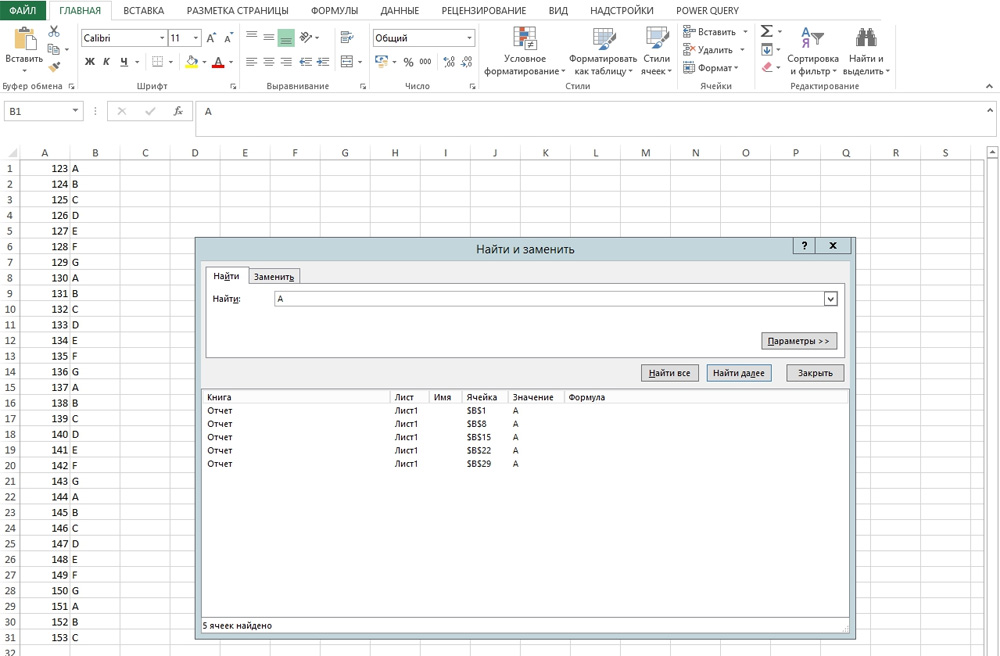
Keresési paraméterek
Beállíthatja a feltételeit. Például kezdje el több jel keresését. Így lehet megtalálni egy olyan szót, amelyre nem emlékszel teljesen:
- Írja be a felirat csak egy részét. Legalább egy levelet lehet - az összes hely, ahol van.
- Használja a karaktereket * (csillagok) és ? (kérdőjel). Cserélik a hiányzó jeleket.
- A kérdés egy hiányzó pozíciót jelöl. Ha például írsz, "P???", a sejtek megjelennek, amelyekben négy szimbólum szó van, kezdve a" P "-en:" eke "," mező "," pár "és így tovább.
- A csillag (*) tetszőleges számú jelet cserél. Az összes olyan érték megtalálásához, amely tartalmazza a "növény" gyökerét, kezdje el a keresést a "*rus*" kulcs segítségével.
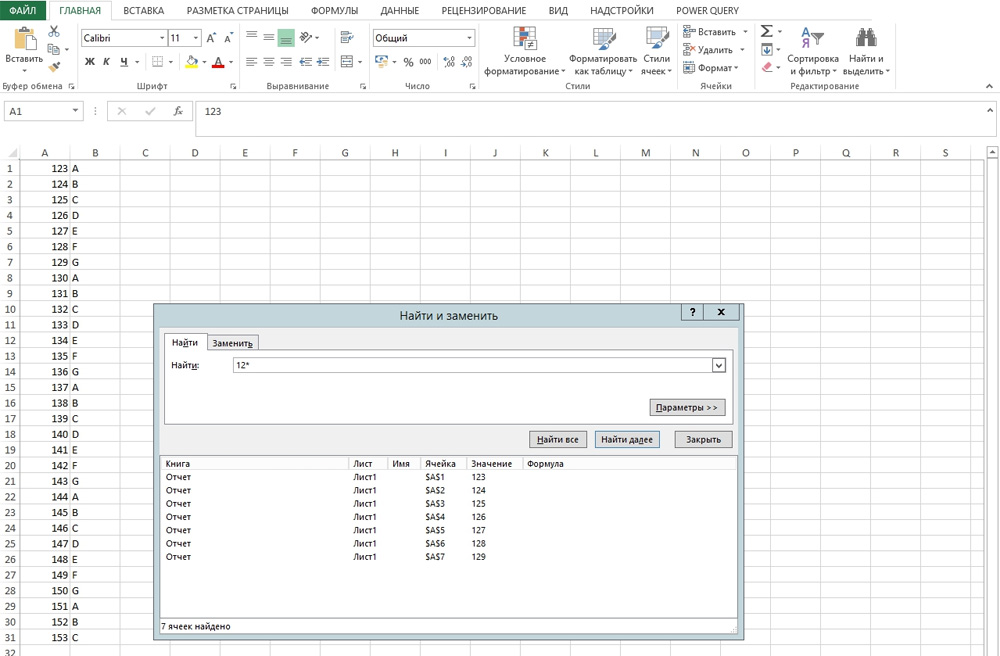
A beállításokhoz is léphet:
- A "Find" ablakban "Nyomja meg a paramétereket".
- A "View" és a "keresés" szakaszokban jelölje meg, hogy hol és milyen kritériumok szerint kell egybeeséseket keresni. Kiválaszthat képleteket, jegyzeteket vagy értékeket.
- Annak érdekében, hogy a rendszer megkülönböztesse a kisbetűket és a nagybetűket, tegyen egy dobozt a "Vegye figyelembe a nyilvántartást".
- Ha megjegyzi a "teljes cella" elemet, akkor a cellák megjelennek az eredményekben, amelyben csak egy adott keresési mondat van, és semmi más.
Fókuszparaméterek
Az értékek megtalálásához egy bizonyos kitöltéssel vagy rajzolással használja a beállításokat. Így lehet megtalálni egy szót az Excel -ben, ha van olyan nézet, amely különbözik a szöveg többi részétől:
- A keresési ablakban nyomja meg a "Paramétereket", és kattintson a "Formátum" gombra. A menü több lapgal megnyílik.
- Megadhat egy bizonyos betűtípust, a keret típusát, a háttér színét, az adatformátumot. A rendszer az adott kritériumokhoz alkalmas helyeket fogja megtekinteni.
- Az aktuális cellából (ebben a pillanatban izolált) információk felvételéhez kattintson a "Használja a cella formátumát". Akkor a program megtalálja az összes olyan értéket, amely azonos méretű és típusú szimbólumokkal rendelkezik, azonos színű, azonos határokkal és hasonlókkal.
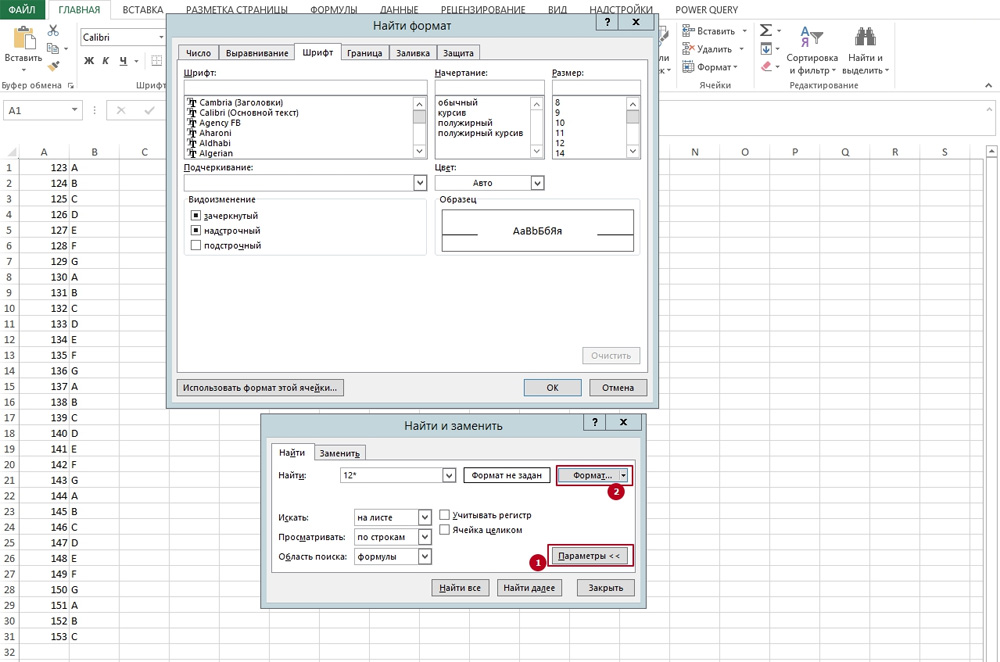
Keressen néhány szót
Az Excel -ben egész mondatok szerint megtalálhatja a cellákat. De ha bemutatja a "kék golyó" gombot, akkor a rendszer pontosan ezen a kérésnél fog működni. Az eredmények nem jelennek meg a "kék kristálygömb" vagy a "kék fényes golyó" értékkel.
Annak érdekében, hogy egynél több szót találjon az Excel -ben, de egyszerre több, tegye meg a következőket:
- Írja be őket a keresősávba.
- Tegye köztük a csillagokat. Kiderül, hogy "*szöveg *** text2 ** text3*". Tehát a megadott feliratokat tartalmazó összes érték megtalálható. Függetlenül attól, hogy vannak -e szimbólumok közöttük vagy sem.
- Ily módon a kulcsot külön betűkkel is beállíthatja.
Szűrő
Így nézhet ki az Excel -be a szűrő segítségével:
- Jelölje ki néhány kitöltött cellát.
- Kattintson a fő - rendezés - szűrésre.
- Nyilak jelennek meg a cellák felső vonalában. Ez egy hulló menü. Nyisd ki.
- A szövegmezőbe írja be a kérést, és kattintson az "OK" gombra.
- Csak a kívánt kifejezést tartalmazó cellák jelennek meg az oszlopban.
- Az eredmények visszaállításához a legördülő listában megjegyzi, hogy "Haladjon ki mindent".
- A szűrő kikapcsolásához nyomja meg a válogatás során.
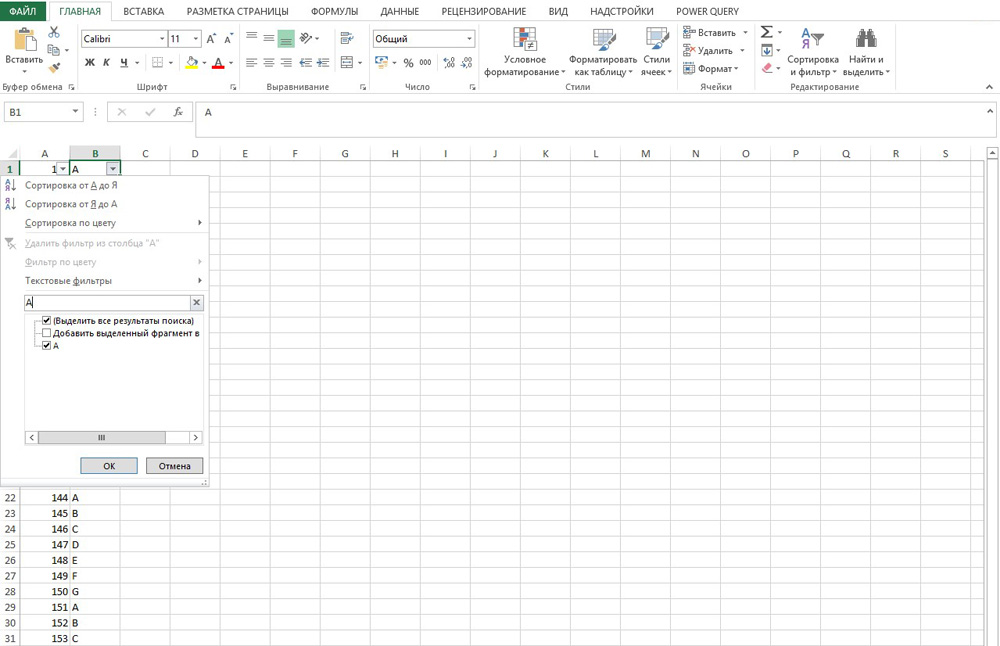
Ez a módszer nem megfelelő, ha nem tudja, melyik sorban van a jelentése, amire szüksége van.
Bármely kifejezés megtalálásához az Excelben vagy a számban használja a beépített felület képességeit. Kiválaszthat további keresési paramétereket, és bekapcsolhatja a szűrőt.
- « A táblázat társulása és elválasztása a Microsoft Word dokumentumban
- Jelentések készítése a Microsoft Access -ben »

